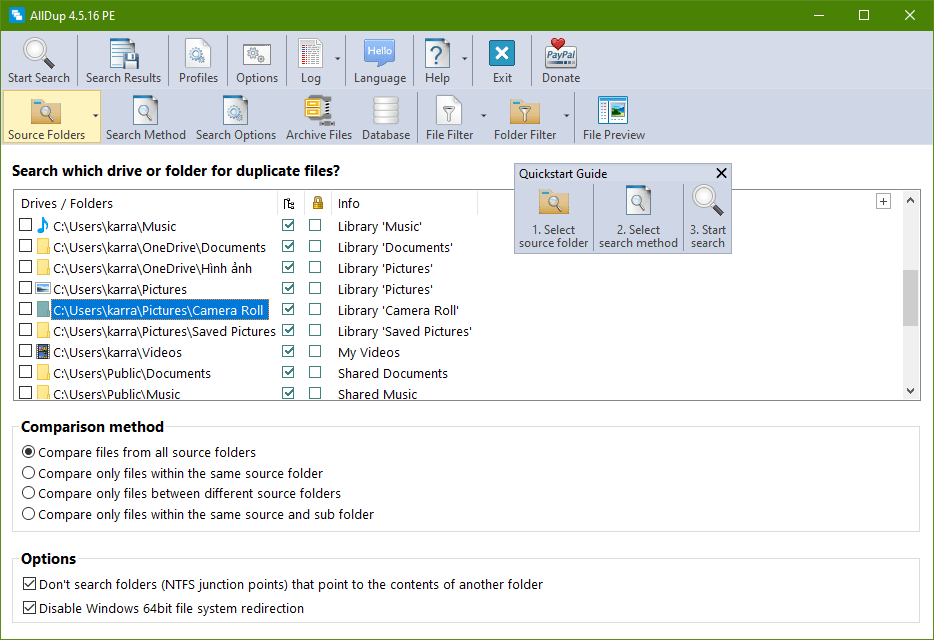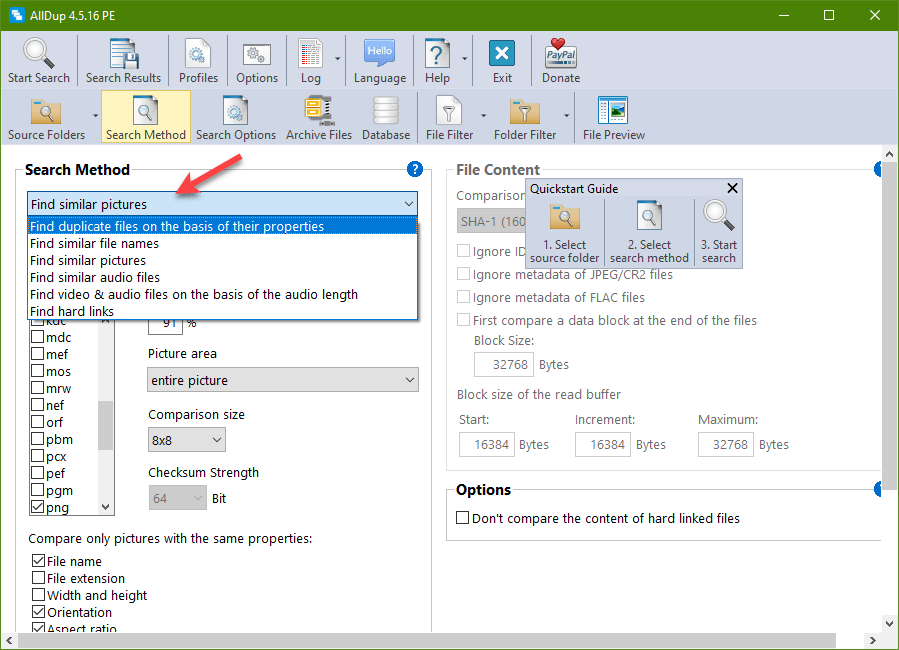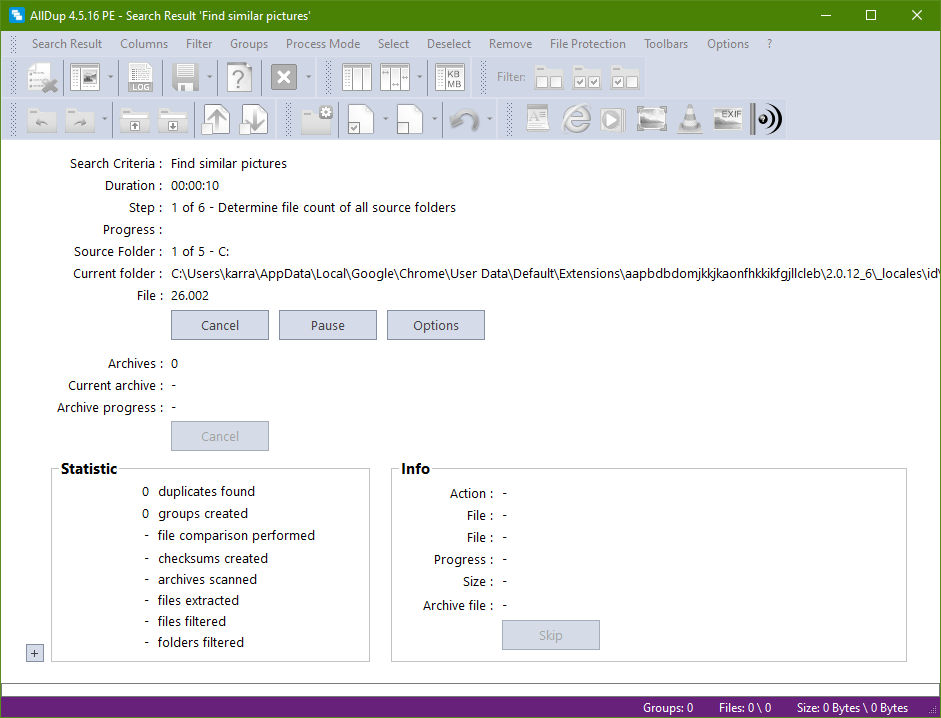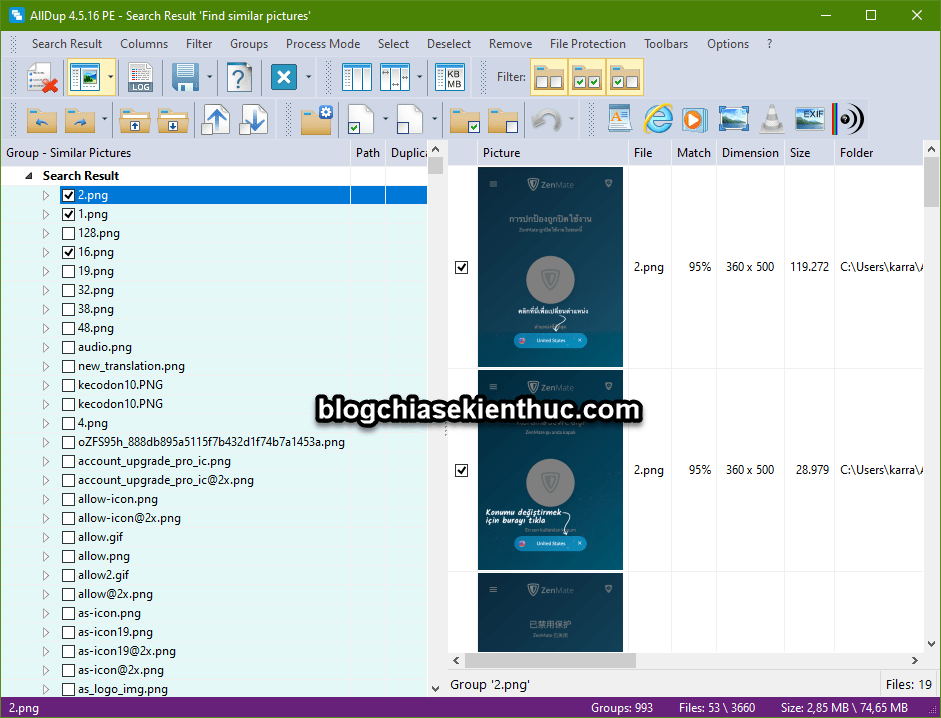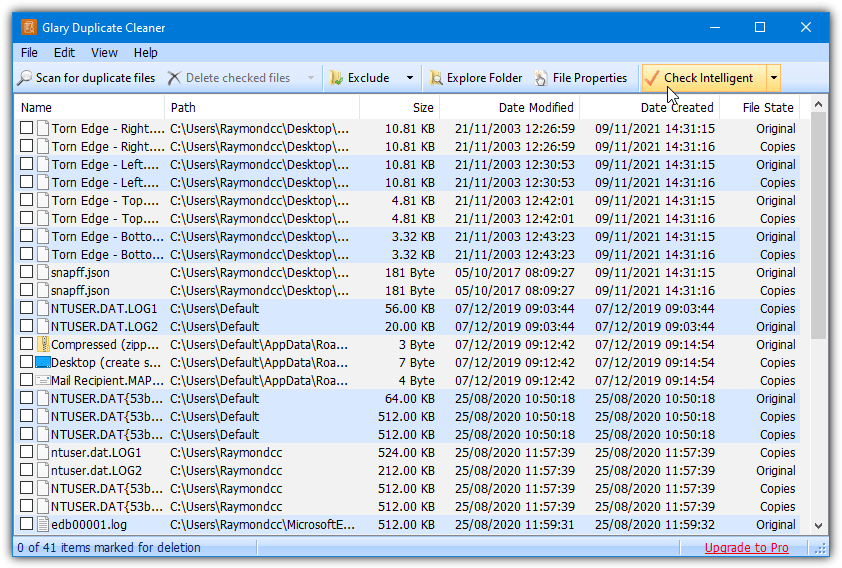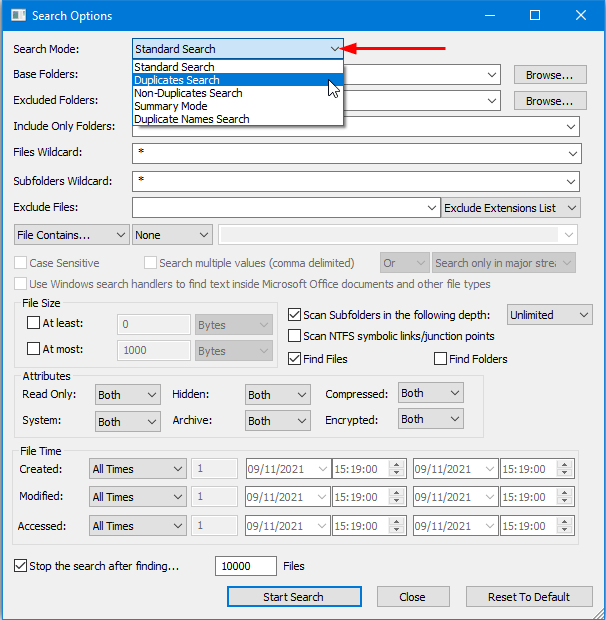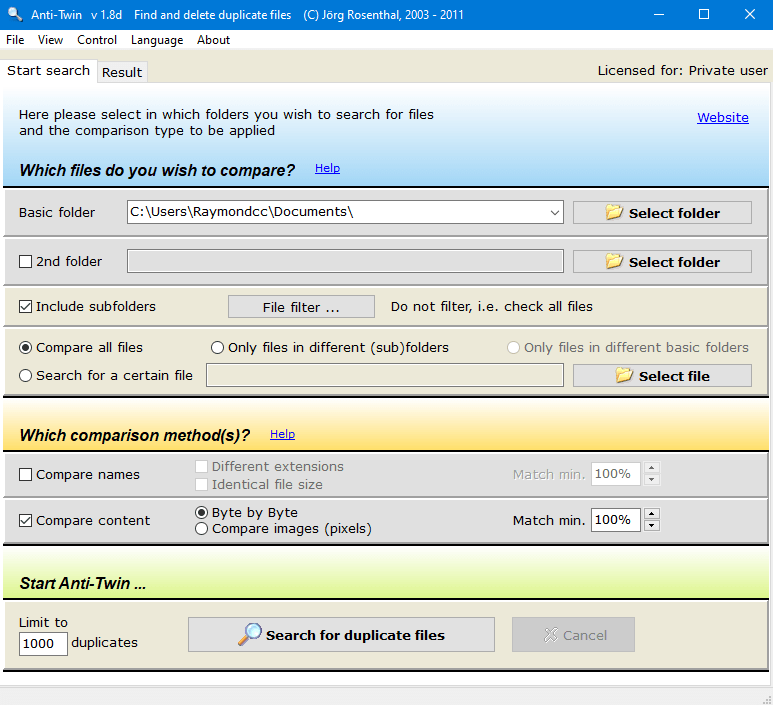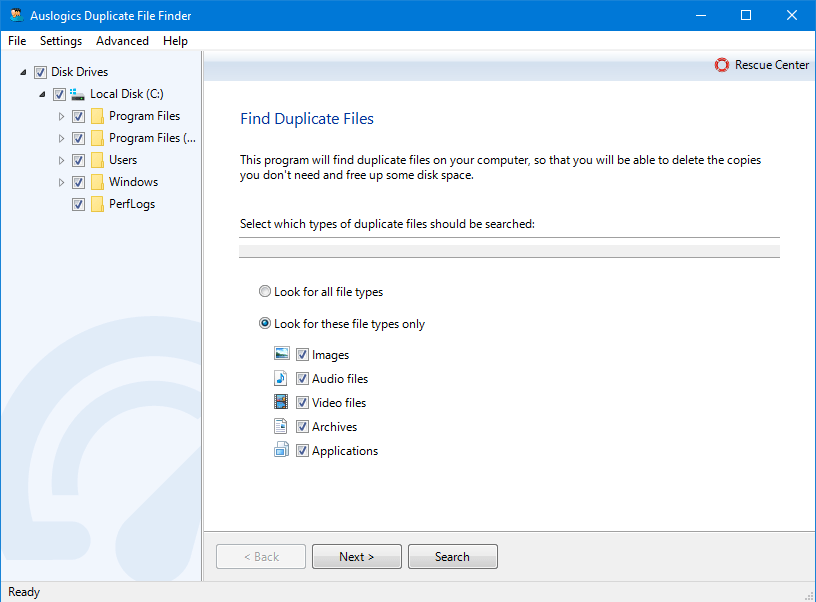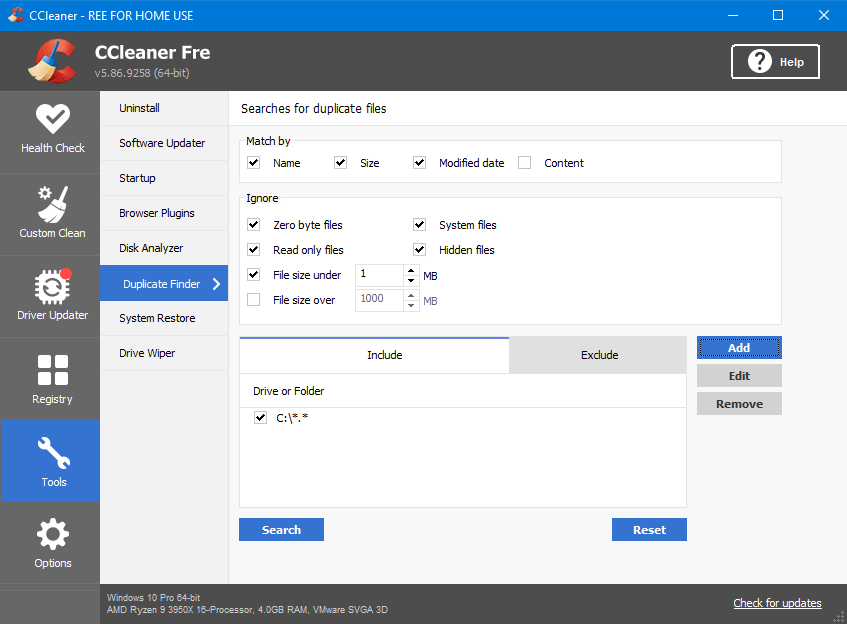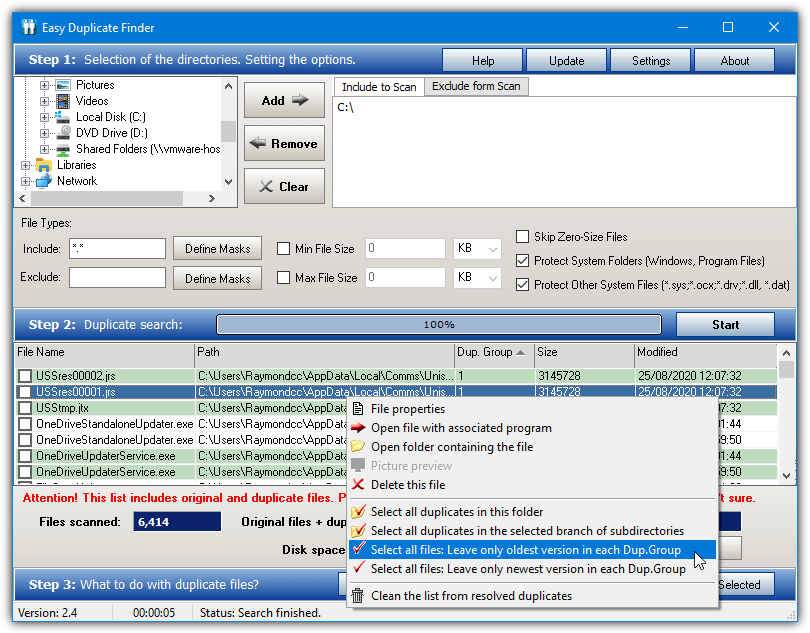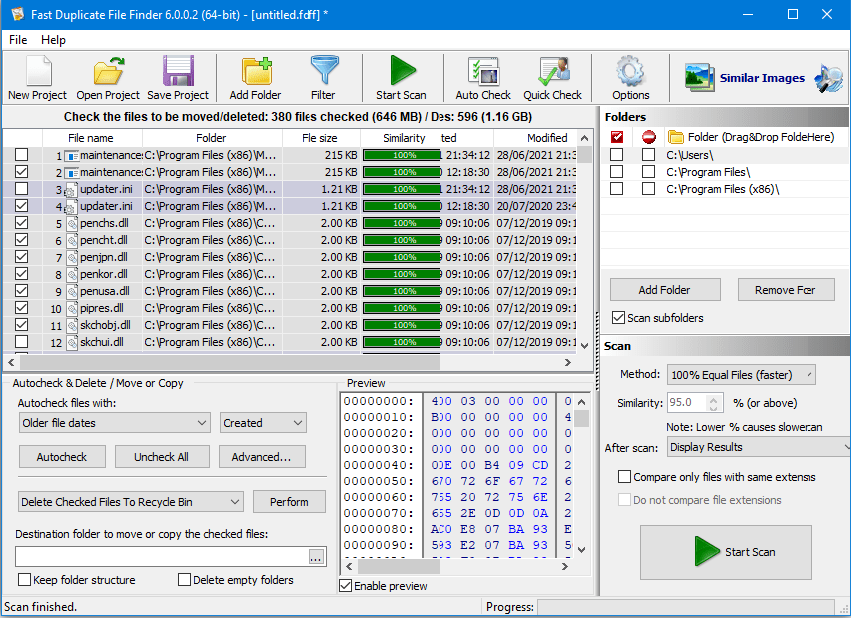Bạn đang sử dụng phần mềm nào để tìm kiếm file trùng lặp và xóa file trùng lặp trên máy tính Windows?
Mặc dù dung lượng ổ cứng hiện nay cũng đã khá lớn rồi và giá thành thì cũng đã rẻ hơn trước rất nhiều. Tuy nhiên, việc tìm và xóa các file trùng lặp trên máy tính là cần thiết.
Nó không những giúp bạn có thêm không gian lưu trữ, mà còn giúp máy tính của bạn “sạch sẽ” hơn, đạt hiệu suất làm việc cao hơn khi sử dụng.
Tuy nhiên, khi sử dụng bất kỳ một phần mềm xóa file trùng lặp nào thì bạn cũng nên kiểm tra lại các file trùng lặp trước khi xóa, tốt nhất là bật tính năng loại trừ các file hệ thống để không bị xóa nhầm nhé. Đa số các phần mềm đều có tính năng này.
Trong bài viết này mình sẽ giới thiệu đến các bạn 10+ phần mềm hỗ trợ tính năng xóa file trùng lặp trên máy tính, đây là những phần mềm theo mình là tốt nhất hiện nay.
Ngoài những phần mềm bên dưới ra, nếu bạn đang sử dụng phần mềm nào hiệu quả khác thì có thể chia sẻ bên dưới phần comment nhé.
Mục Lục Nội Dung
#1. AllDup
AllDup là một công cụ hỗ trợ tìm kiếm các file trùng lặp trên máy tính Windows cực kỳ tuyệt vời. Nó cung cấp rất nhiều tính năng cũng như tùy chỉnh trong quá trình sử dụng.
Tuy nhiên, đây cũng chính là nhược điểm của phần mềm này, cụ thể hơn là nhược điểm đối với những bạn không rành về Tiếng Anh. Lúc đầu mới làm quen sẽ hơi bị ngộp và không biết bắt đầu từ đâu.
AllDup hỗ trợ rất nhiều chế độ tìm kiếm để tìm ra các file trùng lặp, ví dụ như tìm kiếm theo tên, theo ngày, theo thuộc tính, theo mã MD5, theo kích thước file, theo định dạng file, nội dung file…
Phần mềm này hỗ trợ rất nhiều ngôn ngữ nhưng Tiếng Việt thì chưa có, vậy nên rào cản lớn nhất khi sử dụng phần mềm này chính là ngôn ngữ. Mình sẽ dịch một số chức năng căn bản bên dưới, bạn có thể làm theo, chỗ nào chưa hiểu thì tự Google Dịch nhé các bạn.
NOTE: Đây là một phần mềm nâng cao, với rất nhiều tính năng. Vậy nên có thể bạn sẽ phải nghiên cứu nhiều trước khi sử dụng được thành thạo đó.
Tải về phần mềm AllDup
Như các bạn có thể thấy, 3 bước để tìm kiếm file trùng lặp được hiển thị như hình bên dưới. Bạn thao tác từng bước 1 nhé. Mình sẽ không hướng dẫn chi tiết từng bước, chỉ chụp một vài hình ảnh cho các bạn dễ hình dung về giao diện của phần mềm này mà thôi.
Compare file from all source folders: So sánh tệp từ tất cả các thư mục nguồn
Compare only file within the same source folder: Chỉ so sánh tệp trong cùng một thư mục nguồn
Compare only file between different source folders: Chỉ so sánh tệp giữa các thư mục nguồn khác nhau.
Compare only files within the same source an sub folder: Chỉ so sánh các tệp trong cùng một nguồn với một thư mục con.
Don’t search folders (NTFS junction points) that point to the contents of another folder: Không tìm kiếm các thư mục (điểm nối NTFS) trỏ đến nội dung của thư mục khác.
Disable Windows 64bit file system redirection: Tắt chuyển hướng hệ thống tệp Windows 64bit
Trong phần Search Method thì có nhiều lựa chọn như:
Find duplicate files on the basis their properties: Tìm các tệp trùng lặp trên cơ sở các thuộc tính của chúng
Find similar file names: Tìm tên tệp tương tự
Find similar pictures: Tìm những hình ảnh tương tự
Find similar audio files: Tìm các tệp âm thanh tương tự
Find video & audio files on the basic of the audio length: Tìm tệp video và âm thanh về độ dài cơ bản của âm thanh
Find hard links: Tìm các liên kết khó
Sau khi đã thiết lập các thuộc tính xong thì bạn nhấn vào Start Search để bắt đầu quét
Kết thúc quá trình quét thì bạn sẽ có danh sách các file trùng lặp, hoặc file tương tự như nhau.
#2. Glary Duplicate Cleaner
Glary Duplicate Cleaner cũng là một phần mềm hỗ trợ rất tốt cho việc tìm kiếm và xóa bỏ file trùng lặp trên máy tính.
Sau khi cài đặt xong, bạn có thể chọn cách quét toàn bộ ổ cứng hoặc tích chọn những thư mục hoặc phân vùng mà bạn muốn quét.
Bạn có thể tìm kiếm các file trùng lặp với tiêu tiêu chí là: Name, files sizes, time and date, file contains, exclusions…..
Theo mặc định thì phần mềm sẽ tự động chọn 3 tiêu chí là Tên, Kích thước và Thời gian. Bạn có thể bỏ bớt tiêu chí hoặc chọn thêm tiêu chí sao cho phù hợp với nhu cầu tìm kiếm của bạn.
NOTE: Bạn nên thiết lập lại chế độ xem để dễ sử dụng hơn. bạn chọn View => All File View nhé.
#3. NirSoft SearchMyFiles
SearchMyFiles là một công cụ nhỏ gọn của hãng NirSoft.
Cách sử dụng công cụ này để tìm kiếm trùng lặp khá là đơn giản, bạn chỉ cần chọn tính năng Duplicates Search trong phần Search Mode.
Sau đó bạn hãy thiết lập các tiêu chí tìm kiếm như files sizes, time and date, file contains, exclusions,…
#4. Anti-Twin
Anti-Twin có phiên bản miễn phí cho người dùng cá nhân và bạn có thể dễ dàng tìm kiếm các tệp trùng lặp dựa trên một số điều kiện khác nhau.
Phần mềm cung cấp bộ lọc để loại trừ kích thước và định dạng của file, hỗ trợ tìm kiếm một số loại tệp nhất định, so sánh theo tên file, dung lượng hoặc định dạng.
Ngoài ra phần mềm cũng hỗ trợ tìm kiếm ảnh trùng lặp bằng cách so sánh hình ảnh theo pixel (bao gồm cửa sổ preview). Bạn cũng có thể thiết lập lại % giống nhau để tìm kiếm được những hình ảnh tương tự.
#5. Auslogics Duplicate File Finder
Đây là một phần mềm mà mình đã giới thiệu với các bạn trong một bài viết trước đó rồi.
Phần mềm này được khá nhiều người sử dụng, nhưng chắc cũng vì thế mà họ chèn quá nhiều quảng cáo vào phần mềm (từ lúc cài đặt cho đến giao diện khi sử dụng).
Bạn có thể xem bài viết hướng dẫn cách sử dụng tại đây nha: Cách sử dụng phần mềm xóa file trùng lặp Auslogics Duplicate File Finder
#6. CCleaner
CCleaner là một phần mềm dọn rác máy tính chuyên nghiệp hàng đầu hiện nay, và đó cũng là chức năng chính của phần mềm này.
Tuy nhiên, CCleaner cũng đã cung cấp thêm cho người dùng tính năng xóa file trùng lặp (đó là tính năng Duplicate Finder trong phần Công cụ)
Phần mềm CCleaner cũng cung cấp khá nhiều bộ lọc để tìm kiếm file giống nhau, bạn có thể thiết lập theo nhu cầu sử dụng của bạn nhé. Mình sẽ không nói quá chi tiết, vì nó cũng không có gì phức tạp cả.
#7. Easy Duplicate Finder
Easy Duplicate Finder là một công cụ nhỏ gọn, giao diện thân thiện dễ sử dụng.
Easy Duplicate Finder tự động loại trừ các file của hệ thống như .DLL hoặc .SYS và cả các thư mục trong Windows và Program Files để không bị xóa nhầm.
Bọn có thể sử dụng các thiết lập bộ lọc trước khi quét: Kích thước tối đa, kích thước tối thiểu.
NOTE: Phiên bản mới là phiên bản đã được thương mai hóa. Sẽ giới hạn số file tìm kiếm, nhưng đương nhiên là nó sẽ tốt hơn bản cũ.
#8. Fast Duplicate File Finder
Fast Duplicate File Finder cũng cung cấp cả bản miễn phí và bản trả phí.
Bản miễn phí sẽ bị giới hạn một số tính năng như: tìm các tệp tương tự, lọc, kiểm tra nhanh, xuất sang XML và các tùy chọn dòng lệnh.
Mặc định thì các file và thư mục hệ thống sẽ được loại trừ, quá trình quét được thực hiện bằng cách kiểm tra nội dung từng file hoặc quét theo kích thước tệp.
#9. Và một số phần mềm quét file trùng lặp khác
- DupeKill: Link tải
- DupKiller: Link tải
- DoubleKiller: Link tải !
- Bytessence DuplicateFinder: Link tải !
#10. Lời Kết
Okay, trên đây là bài tổng hợp những phần mềm tìm kiếm file trùng lặp và xóa file trùng lặp tốt nhất trên hệ điều hành Windows. Bạn có thể đọc qua một lượt để chọn ra phần mềm phù hợp với nhu cầu sử dụng của bạn.
Hi vọng bài viết này sẽ hữu ích với bạn. Chúc các bạn thành công !
CTV: Thịnh Bùi – Blogchiasekienthuc.com
Edit by Kiên Nguyễn
 Blog Chia Sẻ Kiến Thức Máy tính – Công nghệ & Cuộc sống
Blog Chia Sẻ Kiến Thức Máy tính – Công nghệ & Cuộc sống